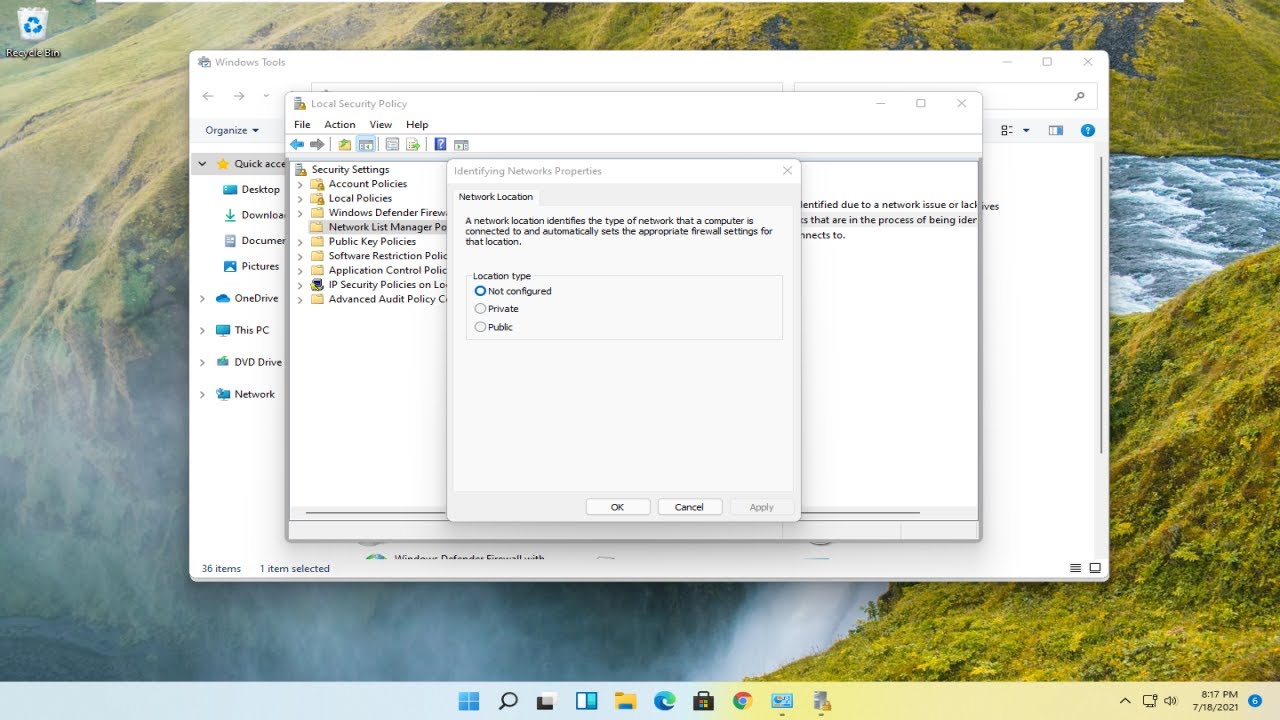
En este artículo les mostraré cómo solucionar si su cámara web no funciona correctamente en su computadora con Windows 11.
Paso 1: Configurar los permisos de la cámara
Primero, hagan clic derecho en el menú de inicio y seleccionen Configuración. Luego, seleccionen Privacidad y seguridad en el lado izquierdo y, en la parte derecha, debajo de Permisos de Windows, desplácese hacia abajo y seleccionen Cámara. Asegúrense de que los permisos estén activados.
Paso 2: Solucionar problemas del sistema
Vuelvan a la configuración y seleccionen Sistema. En la parte derecha, desplácese hacia abajo y seleccionen Solucionar problemas. Luego, seleccionen Otros solucionadores de problemas y debajo de Otros, seleccionen Cámara. Sigan las instrucciones que aparecen para solucionar los problemas.
Paso 3: Habilitar la cámara
Si aún tienen problemas, hagan clic derecho en el botón de inicio y seleccionen Administrador de dispositivos. Busquen su cámara, hagan doble clic en ella y en la ventana que aparece, hagan clic derecho en el dispositivo de la cámara y seleccionen Propiedades. Luego, seleccionen la pestaña Controlador y si aparece la opción Habilitar dispositivo, seleccionenla para habilitarlo.
Paso 4: Ejecutar el comando SFC
Si los pasos anteriores no funcionan, pueden abrir el símbolo del sistema como administrador haciendo clic derecho en el ícono de búsqueda y seleccionando Ejecutar como administrador. En la ventana del símbolo del sistema, escriban el siguiente comando: sfc /scannow. Esperen a que se complete el escaneo.
Una vez que hayan realizado estos pasos, reinicien su computadora y eso debería solucionar el problema. Espero que esta breve guía les haya sido útil. ¡Gracias por leer y hasta la próxima!
